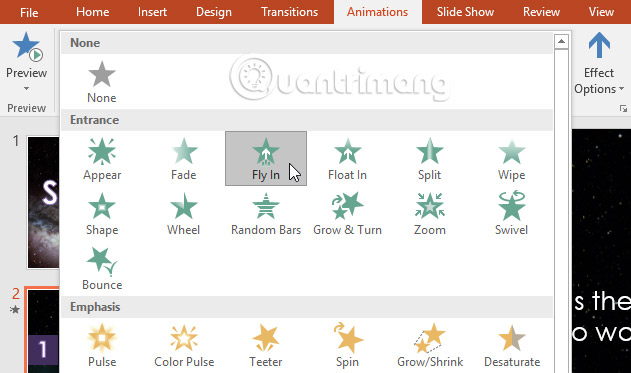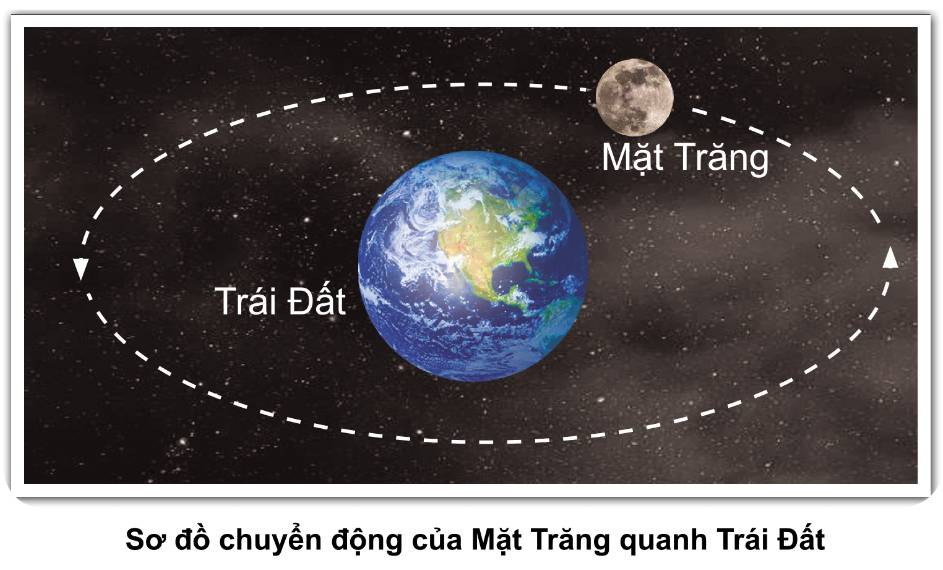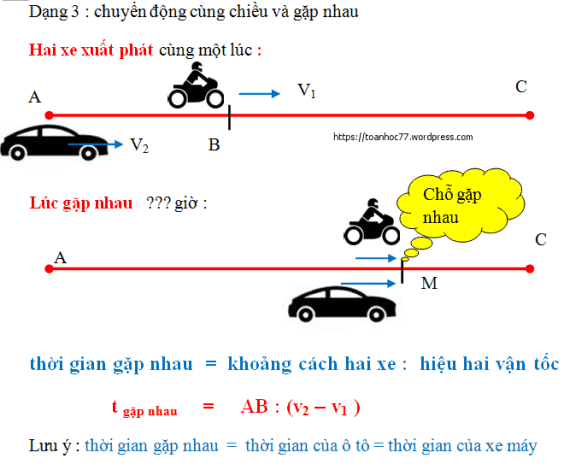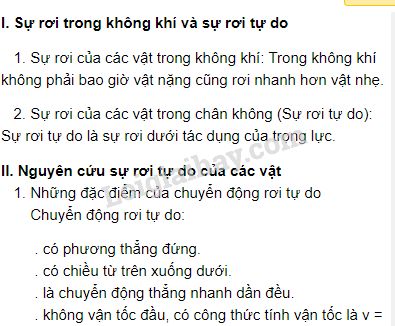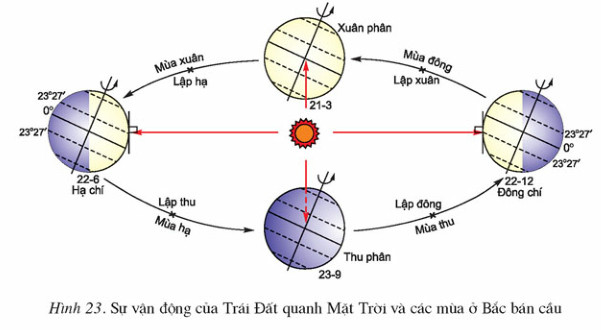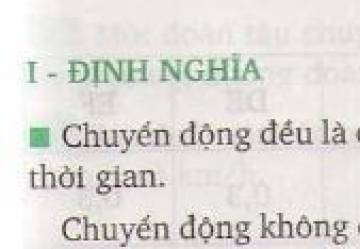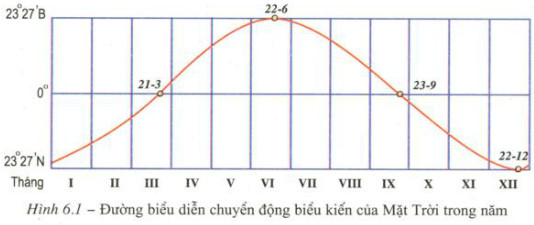Chủ đề hiệu ứng chuyển động emphasis được dùng khi nào: Hiệu ứng chuyển động Emphasis trong PowerPoint là một công cụ mạnh mẽ để làm nổi bật các đối tượng trên slide. Trong bài viết này, bạn sẽ tìm hiểu chi tiết về cách sử dụng hiệu ứng này, khi nào nên áp dụng, và làm thế nào để tối ưu hóa nó nhằm tạo nên một bài thuyết trình ấn tượng và chuyên nghiệp.
Mục lục
Hiệu ứng chuyển động Emphasis trong PowerPoint
Hiệu ứng chuyển động Emphasis trong PowerPoint là một trong những hiệu ứng giúp làm nổi bật các đối tượng trong bài thuyết trình của bạn. Hiệu ứng này thường được sử dụng khi bạn muốn nhấn mạnh một đối tượng nào đó đã xuất hiện trên slide, thu hút sự chú ý của người xem mà không thay đổi vị trí hoặc sự xuất hiện của đối tượng.
Các loại hiệu ứng Emphasis phổ biến
- Color Pulse: Thay đổi màu sắc của đối tượng, giúp đối tượng nổi bật hơn trên slide.
- Grow/Shrink: Tăng hoặc giảm kích thước của đối tượng, tạo sự chú ý tức thì.
- Spin: Xoay đối tượng một hoặc nhiều lần, thu hút sự tập trung vào đối tượng đó.
- Underline: Thêm gạch dưới đối tượng để làm nổi bật nội dung văn bản.
Cách sử dụng hiệu ứng Emphasis
- Chọn đối tượng mà bạn muốn áp dụng hiệu ứng.
- Đi tới tab Animations trên thanh công cụ.
- Chọn hiệu ứng Emphasis từ danh sách các hiệu ứng có sẵn.
- Tùy chỉnh thời gian và thứ tự của hiệu ứng trong Animation Pane để đồng bộ với nội dung thuyết trình.
Ví dụ về ứng dụng hiệu ứng Emphasis
Ví dụ, khi trình bày về một biểu đồ dữ liệu, bạn có thể sử dụng hiệu ứng Color Pulse để làm nổi bật cột dữ liệu quan trọng nhất, hoặc dùng hiệu ứng Grow/Shrink để làm tăng kích thước của một đoạn văn bản cần nhấn mạnh.
Ưu điểm của việc sử dụng hiệu ứng Emphasis
- Giúp nhấn mạnh các phần quan trọng trong bài thuyết trình.
- Tăng tính chuyên nghiệp và thẩm mỹ cho slide.
- Thu hút sự chú ý của khán giả, giúp họ tập trung vào thông điệp chính.
Lưu ý khi sử dụng hiệu ứng Emphasis
Khi sử dụng hiệu ứng Emphasis, bạn nên cân nhắc không lạm dụng quá nhiều, vì điều này có thể làm phân tán sự chú ý của người xem và làm giảm tính chuyên nghiệp của bài thuyết trình. Hãy sử dụng một cách hợp lý và hiệu quả để đạt được mục tiêu truyền tải thông điệp rõ ràng.
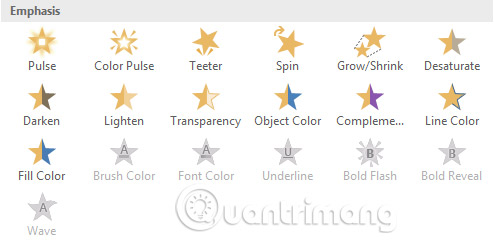
.png)
1. Hiệu ứng Emphasis là gì?
Hiệu ứng Emphasis trong PowerPoint là một trong những công cụ quan trọng giúp làm nổi bật các đối tượng đã xuất hiện trên slide, tạo điểm nhấn và thu hút sự chú ý của người xem mà không cần thay đổi vị trí hay trạng thái ban đầu của đối tượng.
Hiệu ứng này thường được sử dụng khi bạn muốn làm rõ ràng hoặc nhấn mạnh một điểm quan trọng trong bài thuyết trình. Thay vì chỉ trình bày thông tin một cách tĩnh, hiệu ứng Emphasis giúp làm cho các yếu tố trở nên sống động hơn, từ đó giúp khán giả dễ dàng nhận biết và tập trung vào nội dung quan trọng.
- Tăng sự chú ý: Hiệu ứng này giúp thu hút sự chú ý của người xem vào những phần quan trọng mà bạn muốn nhấn mạnh.
- Đa dạng hóa cách trình bày: Sử dụng hiệu ứng Emphasis làm cho bài thuyết trình của bạn trở nên sinh động, bớt nhàm chán.
- Hiệu quả cao trong việc truyền tải thông tin: Việc sử dụng đúng lúc các hiệu ứng này giúp tăng cường khả năng tiếp nhận thông tin của khán giả.
Ví dụ, bạn có thể sử dụng hiệu ứng này để làm nổi bật một dòng văn bản quan trọng hoặc một biểu đồ cần được chú ý đặc biệt trong quá trình trình bày.
2. Các loại hiệu ứng Emphasis phổ biến
Hiệu ứng Emphasis trong PowerPoint được sử dụng để làm nổi bật các đối tượng trên slide đã xuất hiện, bằng cách thay đổi màu sắc, kích thước, hoặc định dạng của đối tượng. Dưới đây là một số loại hiệu ứng Emphasis phổ biến mà bạn có thể áp dụng:
- Thay đổi màu sắc: Đây là loại hiệu ứng đơn giản nhưng hiệu quả, giúp đổi màu của một đối tượng hoặc văn bản để thu hút sự chú ý. Bạn có thể thay đổi màu sắc của văn bản, hình ảnh hoặc biểu đồ mà không làm thay đổi vị trí của chúng.
- Thay đổi kích thước: Hiệu ứng này làm tăng hoặc giảm kích thước của đối tượng, tạo sự chú ý ngay lập tức từ khán giả. Nó có thể được sử dụng để làm nổi bật các yếu tố quan trọng hoặc để tạo sự tương phản với các phần còn lại trên slide.
- Xoay đối tượng: Hiệu ứng xoay cho phép bạn xoay một đối tượng theo một góc nhất định. Điều này có thể tạo ra một cảm giác chuyển động nhẹ nhàng và giúp làm nổi bật đối tượng trong ngữ cảnh của slide.
- Gạch dưới văn bản: Hiệu ứng này thường được sử dụng để nhấn mạnh văn bản. Khi văn bản được gạch dưới, nó sẽ ngay lập tức thu hút sự chú ý của người xem.
- Hiệu ứng sáng mờ: Hiệu ứng này làm cho đối tượng trở nên sáng hơn hoặc mờ đi, tạo cảm giác xuất hiện dần dần hoặc biến mất từ từ trên slide.
Mỗi loại hiệu ứng có thể được tùy chỉnh theo nhu cầu cụ thể của bạn để phù hợp với mục tiêu của bài thuyết trình. Sử dụng các hiệu ứng này một cách hợp lý sẽ giúp tạo nên một bài thuyết trình hấp dẫn và chuyên nghiệp.

3. Khi nào nên sử dụng hiệu ứng Emphasis?
Hiệu ứng Emphasis là một công cụ mạnh mẽ giúp bạn làm nổi bật các phần quan trọng trong bài thuyết trình. Tuy nhiên, việc sử dụng hiệu ứng này cần được cân nhắc kỹ lưỡng để tránh gây mất tập trung hoặc làm rối mắt người xem. Dưới đây là một số trường hợp nên sử dụng hiệu ứng Emphasis:
- Khi muốn nhấn mạnh một điểm chính: Sử dụng hiệu ứng Emphasis để làm nổi bật một thông tin quan trọng, chẳng hạn như số liệu, tiêu đề, hoặc khái niệm cần được người xem ghi nhớ.
- Khi chuyển tiếp giữa các ý: Hiệu ứng này giúp người xem dễ dàng nhận biết khi bạn chuyển từ một ý tưởng hoặc chủ đề sang một ý tưởng khác, giúp bài thuyết trình mạch lạc hơn.
- Khi trình bày các bước quy trình: Trong các bài thuyết trình hướng dẫn, hiệu ứng Emphasis có thể được sử dụng để làm nổi bật từng bước trong quy trình, giúp người xem dễ dàng theo dõi và ghi nhớ.
- Khi cần tạo điểm nhấn thị giác: Nếu một slide có quá nhiều thông tin, bạn có thể sử dụng hiệu ứng Emphasis để dẫn dắt sự chú ý của người xem đến các phần quan trọng nhất, tránh làm họ bị choáng ngợp bởi quá nhiều chi tiết.
- Khi cần làm rõ sự khác biệt: Sử dụng hiệu ứng này để làm nổi bật sự khác biệt giữa các đối tượng hoặc các lựa chọn, giúp người xem dễ dàng so sánh và đưa ra quyết định.
Việc sử dụng hiệu ứng Emphasis một cách hợp lý sẽ giúp bài thuyết trình của bạn trở nên cuốn hút và hiệu quả hơn. Tuy nhiên, hãy đảm bảo rằng các hiệu ứng này không quá lạm dụng để tránh gây mất tập trung cho khán giả.
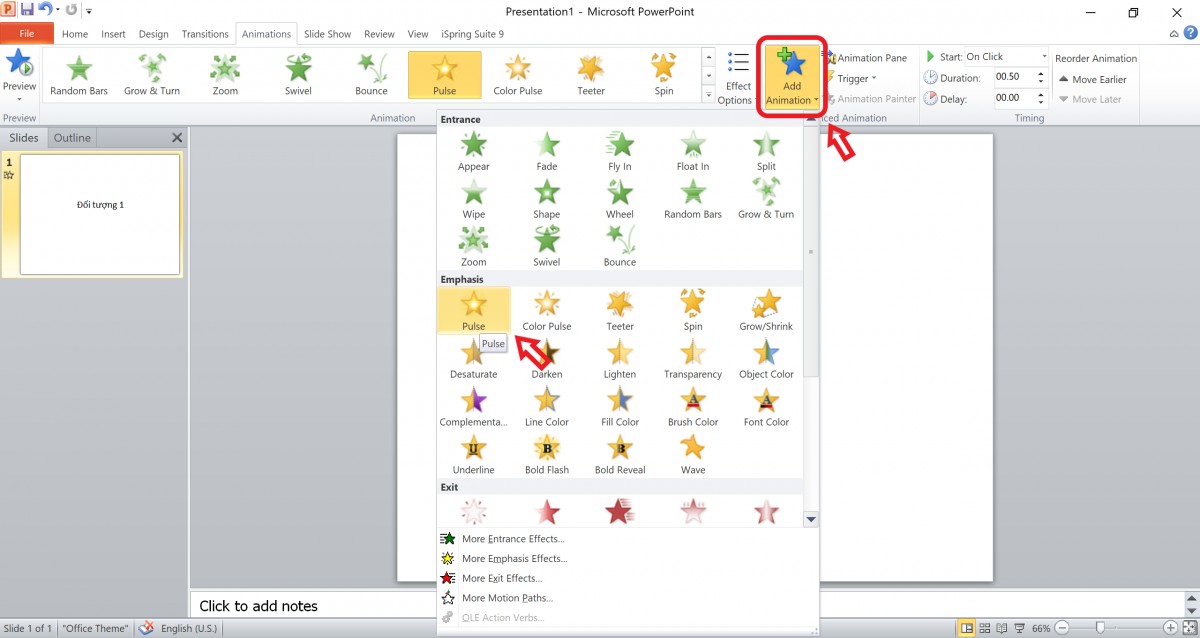
XEM THÊM:
4. Cách sử dụng hiệu ứng Emphasis trong PowerPoint
Sử dụng hiệu ứng Emphasis trong PowerPoint giúp làm nổi bật các yếu tố quan trọng trong bài thuyết trình của bạn. Dưới đây là các bước để sử dụng hiệu ứng này một cách hiệu quả:
- Chọn đối tượng cần nhấn mạnh: Đầu tiên, hãy chọn đối tượng (văn bản, hình ảnh, biểu đồ, v.v.) mà bạn muốn áp dụng hiệu ứng.
- Truy cập vào tab Animations: Trên thanh công cụ, chuyển đến tab Animations để truy cập vào các hiệu ứng chuyển động.
- Chọn hiệu ứng Emphasis: Trong phần Animation Gallery, bạn sẽ thấy một danh sách các hiệu ứng. Chọn một hiệu ứng thuộc nhóm Emphasis (như Spin, Grow/Shrink, Pulse, v.v.) để áp dụng cho đối tượng đã chọn.
- Tùy chỉnh thời gian và thứ tự: Sau khi chọn hiệu ứng, bạn có thể điều chỉnh thời gian và thứ tự xuất hiện của hiệu ứng bằng cách sử dụng các tùy chọn trong tab Timing. Điều này giúp bạn kiểm soát tốc độ và thời điểm hiệu ứng diễn ra.
- Xem trước và chỉnh sửa: Nhấp vào Preview để xem trước hiệu ứng. Nếu cần thiết, bạn có thể điều chỉnh thêm để đảm bảo hiệu ứng hoạt động như mong muốn.
Bằng cách làm theo các bước trên, bạn có thể dễ dàng áp dụng hiệu ứng Emphasis trong PowerPoint để làm nổi bật các yếu tố quan trọng và tạo ra một bài thuyết trình hấp dẫn và chuyên nghiệp.

5. Lợi ích của việc sử dụng hiệu ứng Emphasis
Việc sử dụng hiệu ứng Emphasis trong PowerPoint không chỉ giúp làm cho bài thuyết trình trở nên sống động mà còn mang lại nhiều lợi ích đáng kể, góp phần làm nổi bật nội dung và thu hút sự chú ý của khán giả. Dưới đây là những lợi ích cụ thể:
5.1 Giúp tăng tính tương tác trong bài thuyết trình
Hiệu ứng Emphasis giúp người thuyết trình dễ dàng tạo ra các điểm nhấn, làm nổi bật những nội dung quan trọng. Khi các yếu tố quan trọng được nhấn mạnh, khán giả sẽ dễ dàng nhận ra và tập trung vào những điểm mấu chốt, từ đó tăng cường sự tương tác giữa người thuyết trình và người nghe.
5.2 Tạo ấn tượng mạnh mẽ với khán giả
Việc sử dụng hiệu ứng Emphasis một cách khéo léo có thể tạo ra những điểm nhấn thú vị, giúp bài thuyết trình trở nên cuốn hút và để lại ấn tượng mạnh mẽ trong lòng khán giả. Điều này đặc biệt quan trọng khi bạn muốn truyền tải một thông điệp hoặc ý tưởng chính đến người nghe một cách hiệu quả.
5.3 Góp phần vào sự chuyên nghiệp của bài thuyết trình
Một bài thuyết trình được trình bày một cách mạch lạc và sử dụng hiệu ứng Emphasis hợp lý không chỉ giúp truyền tải thông tin rõ ràng mà còn thể hiện sự chuyên nghiệp của người thuyết trình. Khán giả sẽ đánh giá cao sự chuẩn bị kỹ lưỡng và khả năng làm chủ công cụ thuyết trình của bạn.
Nhìn chung, hiệu ứng Emphasis là một công cụ mạnh mẽ trong PowerPoint, giúp bài thuyết trình của bạn không chỉ rõ ràng mà còn đầy sức hút và ấn tượng.
6. Lưu ý khi sử dụng hiệu ứng Emphasis
Hiệu ứng Emphasis là một công cụ mạnh mẽ để làm nổi bật nội dung trong bài thuyết trình. Tuy nhiên, để sử dụng hiệu quả và tránh làm giảm chất lượng bài thuyết trình, bạn cần lưu ý những điểm sau:
6.1 Không lạm dụng hiệu ứng quá mức
Mặc dù hiệu ứng Emphasis giúp làm nổi bật các yếu tố quan trọng, việc sử dụng quá nhiều hiệu ứng có thể khiến bài thuyết trình trở nên rối mắt và làm mất đi sự tập trung của khán giả. Bạn nên chọn lọc những nội dung thực sự cần thiết để áp dụng hiệu ứng này.
6.2 Chọn hiệu ứng phù hợp với nội dung
Mỗi loại hiệu ứng Emphasis có một tác dụng riêng. Bạn nên chọn những hiệu ứng phù hợp với mục tiêu của từng phần nội dung. Ví dụ, hiệu ứng thay đổi màu sắc phù hợp để làm nổi bật các đoạn văn bản quan trọng, trong khi hiệu ứng xoay đối tượng có thể được sử dụng để thu hút sự chú ý đến các hình ảnh hoặc biểu đồ.
6.3 Đảm bảo hiệu ứng không làm phân tán sự chú ý
Hiệu ứng Emphasis nên được sử dụng để hỗ trợ việc truyền tải thông tin, không phải để gây mất tập trung. Bạn cần đảm bảo rằng hiệu ứng được áp dụng một cách tinh tế, không làm khán giả mất tập trung vào nội dung chính của bài thuyết trình.
6.4 Kiểm tra trước khi trình bày
Trước khi trình bày, hãy kiểm tra kỹ lưỡng các hiệu ứng đã áp dụng để đảm bảo chúng hoạt động đúng như mong đợi. Việc này giúp bạn tránh được các tình huống bất ngờ và đảm bảo bài thuyết trình diễn ra một cách mượt mà.
Những lưu ý trên sẽ giúp bạn tận dụng tối đa hiệu ứng Emphasis, tạo ra một bài thuyết trình ấn tượng và chuyên nghiệp.